

By Nathan E. Malpass, Dernière mise à jour: January 18, 2022
L'iPad est l'une des tablettes les plus populaires au monde. Sa version iPad mini est devenue très populaire en tant qu'alternative moins chère à l'iPad standard et à l'iPad Pro. Bien sûr, il n'est pas invincible des défauts. Ainsi, certains utilisateurs signalent leur iPad mini en panne tout le temps.
Ce n'est pas un problème nouveau, cependant. La plupart des tablettes et des smartphones tombent en panne à un moment donné de leur vie. Cela peut être dû à une erreur système ou à un problème matériel. Votre premier pari peut être d'aller à l'Apple Store pour un correctif ou un remplacement. Mais que se passe-t-il si votre iPad mini n'est plus couvert par la garantie ?
Dans cet article, nous vous apprendrons les principaux correctifs pour le problème de plantage de l'iPad mini. Nous discuterons de différentes solutions que vous pouvez mettre en œuvre vous-même. Si toutes ces solutions ne fonctionnent pas, vous pouvez simplement utiliser l'outil que nous vous recommanderons ci-dessous.
Partie 1. Principales raisons du problème de plantage de l'iPad MiniPartie 2. Quelques solutions à un iPad Mini qui plante tout le tempsPartie 3. Meilleur moyen de résoudre le problème de plantage de l'iPad MiniPartie 4. Résumé
Certaines des raisons pour lesquelles votre iPad mini continue de planter sont dues à des erreurs système ou à des problèmes logiciels. Ceux-ci sont inclus ci-dessous :
En règle générale, ce sont les principales raisons pour lesquelles votre iPad mini continue de planter ou de geler. Il existe certaines solutions que vous devez suivre pour résoudre le problème.
Vous trouverez ci-dessous certaines des solutions que vous pouvez mettre en œuvre pour empêcher votre iPad mini de planter ou de geler tout le temps. Essayez d'utiliser toutes les solutions ci-dessous.
La première chose à faire pour résoudre le problème de plantage de l'iPad Mini est de libérer beaucoup d'espace sur votre iPad mini. En règle générale, un appareil qui plante ou est en retard tout le temps a ce problème. Découvrez les applications que vous n'utilisez plus et désinstallez-les. Vous pouvez même téléchargez vos photos et vidéos sur une plate-forme de stockage en nuage telle que iCloud et laissez-les simplement rester là. Ou, vous pouvez les copier sur un ordinateur ou tout autre périphérique de stockage externe. Après cela, supprimez simplement votre copie dans l'iPad mini pour économiser plus d'espace.
Une autre chose que vous pouvez faire est de vider le cache et les fichiers système inutiles de votre iPad mini. Pour ce faire, suivez les étapes ci-dessous :
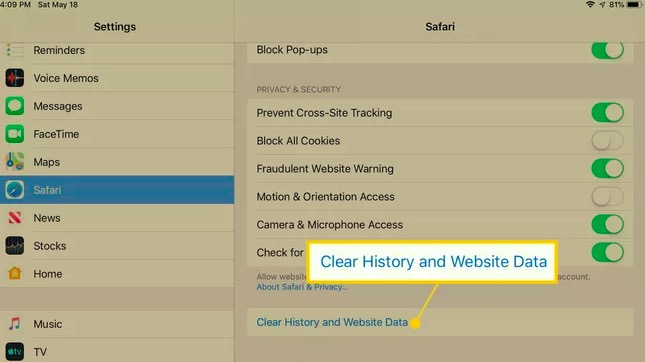
Après cela, vous pouvez supprimer les données inutiles dans vos applications. Pour ce faire, suivez les étapes ci-dessous :
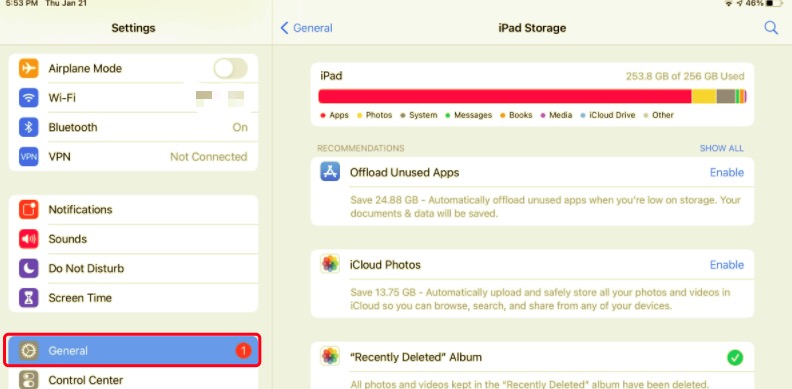
Si vous avez installé une application qui semble douteuse ou louche, désinstallez simplement cette application de votre iPad mini. Vérifiez si cela résout le problème auquel vous êtes confronté. Les applications de développeurs tiers inconnus peuvent contenir des logiciels malveillants. Ainsi, vous voudrez peut-être les supprimer de votre iPad mini pour éviter les problèmes ou résoudre le problème de plantage de l'iPad Mini.
Ceci n'est pas recommandé sauf si vous êtes sûr qu'il s'agit d'une erreur système. UNE réinitialisation d'usine supprimera tout dans votre iPad mini. Ainsi, avant d'effectuer une réinitialisation d'usine, assurez-vous de sauvegarder les fichiers et données importants sur une plate-forme de stockage en nuage ou un périphérique externe. Tu peux effectuer la réinitialisation d'usine sur iPad à travers les étapes ci-dessous :
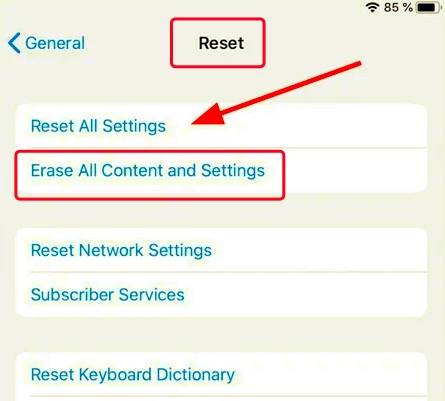
Quelle est la meilleure façon de résoudre le problème ? C'est grâce à un outil qui corrige les erreurs système dans les appareils iOS. Le meilleur outil pour cela est Récupération du système FoneDog iOS. Il aide à réparer les iPhones et iPads à partir d'erreurs système sans perdre leurs données.
Restauration de Système iOS
Correction de divers problèmes liés au système iOS, tels que le mode de récupération, le mode DFU, l'écran blanc en boucle au démarrage, etc.
Fixez votre appareil iOS à la normale à partir d’un logo Apple blanc, d’un écran noir, d’un écran bleu, d’un écran rouge.
Fixez votre iOS à la normale, sans aucune perte de données.
Correction d'une erreur iTunes 3600, erreur 9, erreur 14 et divers codes d'erreur iPhone
Libérez votre iPhone, iPad et iPod touch.
Essai Gratuit
Essai Gratuit

Ainsi, vous pouvez l'utiliser pour réparer un iPhone ou un iPad qui est toujours en retard et se bloque. Voici les étapes à suivre pour l'utiliser :

Les gens LIRE AUSSIQue faire lorsque votre iPad est bloqué en mode de récupération ? 3 solutions à essayer Pourquoi mon iPad se bloque-t-il ? 4 façons pratiques d'utiliser
Ceci est un guide sur la façon de résoudre le problème de mini-iPad s'écraser. Nous avons donné les raisons pour lesquelles ce problème se produit pour vous aider à mieux comprendre le problème. Ensuite, nous avons donné quatre solutions différentes que vous pouvez mettre en œuvre vous-même. Enfin, nous avons recommandé Récupération du système FoneDog iOS pour vous permettre de résoudre tous les problèmes système avec les iPad et les iPhone, afin de ne pas perdre de données au cours du processus.
Laisser un commentaire
Commentaire
iOS System Recovery
Réparez diverses erreurs du système iOS à leur état normal.
Essai Gratuit Essai GratuitArticles Populaires
/
INTÉRESSANTTERNE
/
SIMPLEDIFFICILE
Je vous remercie! Voici vos choix:
Excellent
Évaluation: 4.6 / 5 (basé sur 109 notes)